5 einfache Möglichkeiten, versehentlich gelöschte Dateien rückgängig zu machen
"Ich habe unter Windows 10 versehentlich einen ganzen Ordner mit Dateien auf meinem Surface Pro 3 gelöscht. Kann ich Dateien auf irgendeine Weise wiederherstellen?"
Es ist sehr schmerzhaft, Daten aus Versehen zu verlieren, neinUnabhängig davon, welche Daten Sie haben und seit wann Sie diese auf Ihrem Mac oder Windows-Computer gespeichert haben. Sobald die Daten verschwunden sind, werden Sie gestresst, was Sie verloren haben und wie wichtig es war. Der nächste Schritt ist die Schadensbegrenzung, indem Sie das versehentliche Löschen von Dateien rückgängig machen. Haben Sie eine Idee, wie Sie versehentlich gelöschte Dateien aus dem Papierkorb rückgängig machen können? Wenn Sie dies nicht tun, müssen Sie sich nicht allzu sehr anstrengen. Wir haben die passenden Lösungen für Sie.
Hier haben wir zahlreiche Lösungen für Sie zusammengestellt. Lesen Sie weiter, um mehr zu entdecken!
- Methode 1: Verwenden Sie Strg + Z oder Löschen rückgängig machen, um gelöschte Dateien unter Windows rückgängig zu machen
- Methode 2: Verwenden Sie die Funktion "Rückgängig" oder "Command-Z", um gelöschte Dateien auf dem Mac rückgängig zu machen
- Methode 3: Rückgängigmachen gelöschter Dateien durch Wiederherstellen aus dem Papierkorb (Windows)
- Methode 4: Rückgängigmachen gelöschter Dateien durch Wiederherstellen aus dem Papierkorb (Mac)
- Möglichkeit 5: Rückgängigmachen versehentlich gelöschter Dateien mit der professionellen Datenwiederherstellungssoftware
Methode 1: Verwenden Sie Strg + Z oder Löschen rückgängig machen, um gelöschte Dateien unter Windows rückgängig zu machen
Wenn Sie gelöschte Dateien auf einem Windows-Computer rückgängig machen möchten, ist die Verwendung der Funktionen "Strg + Z" oder "Löschen rückgängig machen" eine der beliebtesten Optionen. Lassen Sie uns den Leitfaden erkunden.
Hinweis: Die Funktionen "Löschen rückgängig machen / Strg + Z" funktionieren nur, wenn Sie in letzter Zeit nach dem Löschen einer Datei keine weiteren Änderungen vorgenommen haben.
Schritt 1. Wechseln Sie in den Ordner, aus dem Sie eine Datei gelöscht haben.
Schritt 2. Klicken Sie mit der rechten Maustaste auf denselben Ordner und wählen Sie "Löschen rückgängig machen". Alternativ können Sie auch die Tastenkombination "Strg" + "Z" drücken, um den Zweck zu erfüllen.
Schritt 3. Jetzt werden Ihre versehentlich verlorenen Dateien wiederhergestellt.

Methode 2: Verwenden Sie die Funktion "Rückgängig" oder "Command-Z", um gelöschte Dateien auf dem Mac rückgängig zu machen
Wenn Sie einen Mac haben und ein Dateiverlust vorliegtvor kurzem bemerkt. Mit welcher Option können Sie dann die gelöschten Dateien wiederherstellen? Da Apple kein "Undelete" -Tool hat, gibt es Alternativen, um das zu beheben. Nun, Sie können die Funktion "Command" + "Z" oder "Undo" verwenden, um versehentlich gelöschte Dateien rückgängig zu machen.
Gehen Sie zu "Bearbeiten"> "Verschieben rückgängig machen" ("Befehl" + "Z"). Jetzt befinden sich die gelöschten Dateien wieder in demselben Ordner wie zuvor auf Ihrem Mac.

Methode 3: Rückgängigmachen gelöschter Dateien durch Wiederherstellen aus dem Papierkorb (Windows)
Befolgen Sie für die Wiederherstellung gelöschter Windows-Dateien aus dem "Papierkorb" die unten erläuterte Anleitung.
Schritt 1. Durchsuchen Sie "Papierkorb" und tippen Sie mit der rechten Maustaste auf> "Öffnen". Sie können auch zweimal auf "Papierkorb" tippen, um den Papierkorb zu öffnen.

Schritt 2. Suchen Sie unter den gelöschten Dateien die Dateien, die Sie wiederherstellen möchten.
Schritt 3. Klicken Sie mit der rechten Maustaste auf die gewünschte Datei oder den gewünschten Ordner und tippen Sie auf die Option "Wiederherstellen". Die Datei wird in ihrem Quellordner gespeichert. Wenn Sie sich nicht sicher sind, woher die Datei stammt, tippen Sie zuerst mit der rechten Maustaste auf> "Eigenschaften"> zeigen Sie den Speicherort an> klicken Sie mit der rechten Maustaste auf die Datei> "Wiederherstellen".

Methode 4: Rückgängigmachen gelöschter Dateien durch Wiederherstellen aus dem Papierkorb (Mac)
Jetzt, da Sie mit Windows "Papierkorb" fertig sindgelöschte Datei wiederherstellen. Lassen Sie uns sehen, wie Sie versehentlich gelöschte Dateien aus dem "Papierkorb" im Mac-System rückgängig machen. Dies ist effektiv, wenn jemand die Dateien auf seinem Mac durch Ziehen und Ablegen in den "Papierkorb" gelöscht hat.
Schritt 1. Wechseln Sie zum "Papierkorb" auf Ihrem Mac.
Schritt 2. Suchen Sie die Datei (en), die Sie versehentlich gelöscht haben.
Schritt 3. Klicken Sie mit der rechten Maustaste auf die Datei und klicken Sie auf "Zurücksetzen".
Schritt 4. Mit diesem Befehl werden die Dateien oder Ordner sofort in ihren Quellordner oder in ihre Quellverzeichnisse zurückgeführt.
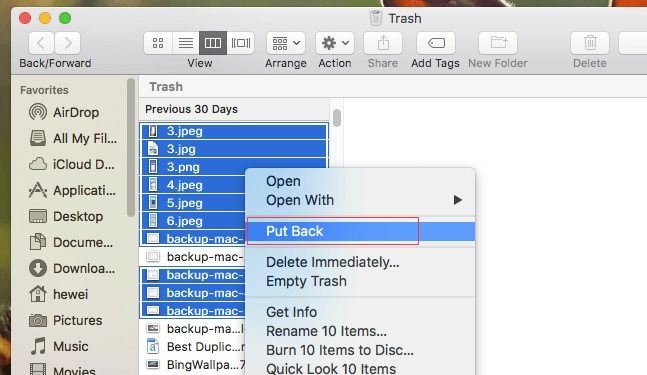
Möglichkeit 5: Rückgängigmachen versehentlich gelöschter Dateien mit der professionellen Datenwiederherstellungssoftware
Die letzte und beste Methode zum Rückgängigmachenversehentliches Löschen von Dateien ist Tenorshare UltData - Windows. Es spielt keine Rolle, wie Sie sich von Ihren wertvollen Daten getrennt haben. Sei es durch versehentliches Löschen von jemandem oder durch Formatierungsverlust oder Beschädigung der Daten. Jede Datenwiederherstellung kann Wunder wirken, um sie wiederherzustellen. Es ist eine 100 % sichere Methode für die Datenwiederherstellung in Mac. Fotos, Dokumente, Audio, Video, E-Mails, Archive usw. können zusammen mit 550 anderen Dateitypen wiederhergestellt werden. Darüber hinaus können Daten auch von externen Festplatten, SD, SSD usw. wiederhergestellt werden .
Hier ist die Kurzanleitung für Any Data Recoverymacht das versehentliche Löschen von Dateien unter Windows rückgängig. Für Mac-Benutzer laden Sie einfach die Mac-Version herunter und befolgen Sie den Bildschirmassistenten, um Ihre verlorenen Dateien wiederherzustellen.
Schritt 1 Laden Sie Tenorshare UltData - Windows herunter und installieren Sie es auf Ihrem Computer. Starten Sie jetzt die Software. Wählen Sie Papierkorb unter Allgemeiner Speicherort und klicken Sie auf Scannen.

Schritt 2 Sobald die Daten auf Ihrem Papierkorb gewesen sindgescannt, müssen Sie eine genaue Vorschau anzeigen und die gewünschten Dateien von dort aus suchen. Aktivieren Sie die entsprechenden Kontrollkästchen im linken Bereich und tippen Sie darauf, um eine detaillierte Vorschau anzuzeigen.

Schritt 3 Aktivieren Sie die Kontrollkästchen für den gewünschten VerlustDateien und klicken Sie dann auf "Wiederherstellen". Klicken Sie nun auf "Öffnen", nachdem Sie den bevorzugten Speicherort für die gelöschten Dateien / Ordner ausgewählt haben. Achten Sie darauf, den Ort zu vermeiden, von dem aus die Datei / der Ordner in den Papierkorb gezogen wurde. Dies kann zum dauerhaften Verlust der Dateien führen.
Endgültiges Urteil
Aus diesem Artikel schließen wir, wenn esUm das versehentliche Löschen von Dateien von einem Windows / Mac-Computer rückgängig zu machen, ist Any Data Recovery von Tenorshare die perfekte Wahl. Diese wunderbare Software kann nicht nur versehentlich gelöschte Dateien wiederherstellen, sondern auch beschädigte und formatierte Dateien. Der Vorgang ist sehr intuitiv und Sie können mit diesem Tool mehr als 550 Dateien von Ihrem Computer wiederherstellen.









